Daži uzņēmējdarbības resursi ir tikpat vērtīgi kā jūsu kontaktu saraksts. Nav brīnums, ka uzņēmumi, piemēram, čivināt un iPad lietotņu ceļš Ceļš, cenšas iegūt savu roku uz saviem klientu kontaktiem - ar vai bez viņu skaidras atļaujas.
Saistītie stāsti
- Apvienojiet savus Gmail un iPhone kontaktus
- Sinhronizējiet kontaktus un kalendārus starp programmu Outlook, Gmail un iPhone
- Sinhronizējiet kontaktus starp Thunderbird, Google
- Sinhronizējiet Gmail un Outlook kontaktus automātiski
- Lietderība apvieno dublētus Outlook kontaktus
Kontakti ir kā truši: viņi mēdz vairoties, kad viņi sanāk kopā.
Pagājušajā gadā mans Gmail kontaktu saraksts ir pieaudzis par 50 procentiem, nemaz nerunājot par daudzajiem atjauninājumiem un izmaiņām esošajos ierakstos. Kontaktpersonu sinhronizācijas programmas sola saglabāt informāciju vairākās adrešu grāmatās, bet tās programmas, kuras esmu mēģinājis, rada tik daudz dublētus ierakstus, kas ir vairāk nepatikšanas nekā tās ir vērts.
Ilgtermiņā jūs varat ietaupīt laiku, veicot manuālu pieskārienu vienam galvenajam kontaktpersonu sarakstam un pēc tam eksportējot jaunāko adrešu grāmatu savām citām ierīcēm. Sāciet, tīrot kontaktus pakalpojumā Gmail vai Outlook, pirms importējat sarakstu savā iPad, iPhone vai tiešsaistes adrešu grāmatā.
Noņemiet dublikātus, atjauniniet novecojušos kontaktus pakalpojumā Gmail un Outlook
Microsoft Office atbalsta vietne apraksta jūsu iespējas apstrādāt dublētus ierakstus, importējot kontaktpersonu sarakstus programmā Outlook. Kad dublikāti ir sarakstā, tie ir jāizdzēš manuāli, sakārtojot tos pēc nosaukuma, e-pasta adreses vai cita lauka, atlasot dupes un nospiežot Dzēst.
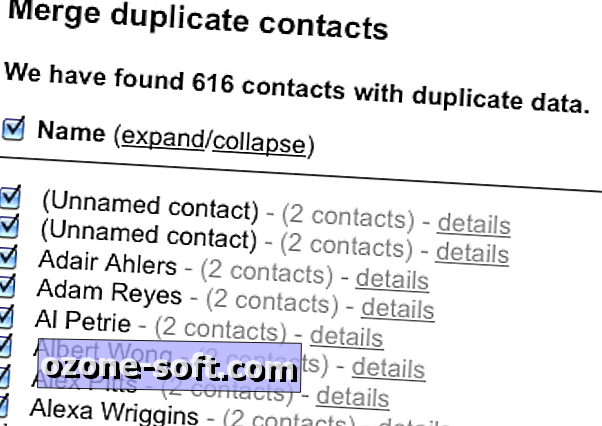
Gmail automatizē divkāršu kontaktu noņemšanu. Kontaktpersonu logā noklikšķiniet uz Vēl un izvēlieties Atrast un apvienot dublikātus. Tiek atvērts logs, kurā uzskaitīti dublikāti. Noklikšķiniet uz pogas Apvienot, lai Gmail apvienotu informāciju dublikātos atsevišķos ierakstos par katru vārdu vai e-pasta adresi. Atkarībā no kontaktu skaita un satura, iegūtie ieraksti var atkārtot to pašu informāciju vairākos laukos.
Kad es darbojos Gmail divkāršo ierakstu noņēmēju, mans kontaktu saraksts tika samazināts uz pusēm līdz 625 ierakstiem. Lai manuāli dzēstu atlikušos dublikātus un izņemtu nenosakāmu autortiesību ierakstus, pagāja apmēram pusstunda. Pēc tam sarakstā bija aptuveni 600 adreses. Es pavadīju vēl 30 minūtes, atjauninot informāciju ar jauniem un mainītiem tālruņa numuriem un adresēm no mana iPhone, kas ir vieta, kur lielākā daļa izmaiņu tiek ierakstītas vispirms.
Visbeidzot, noklikšķiniet uz Vēl> Eksportēt, nolaižamajā sarakstā loga augšdaļā atlasiet grupu, kuru vēlaties eksportēt, izvēlieties vienu no trim eksporta formātiem (Google, Outlook vai VCard Apple adrešu grāmatām un citām lietotnēm), un noklikšķiniet uz Eksportēt.

Kā jau minēju iepriekš, programmā Outlook nav automātiska veidu, kā izdzēst dublētus ierakstus, lai gan pievienojumprogrammas, piemēram, bezmaksas Outlook Duplicate Items Remover sola darīt darbu. (Es rakstīju par ODIR ziņojumā no 2008. gada jūnija.)
Jūs, iespējams, pavadīsiet vairāk laika un pūļu, lai lejupielādētu un instalētu pievienojumprogrammu, nekā jūs vienkārši izdzēsiet dublētos Outlook kontaktus manuāli, izmantojot kārtošanas un Ctrl klikšķa metodi. Pēc tam atjauniniet kontaktus ar jauniem ierakstiem un mainīto informāciju no tālruņa vai arī, kur jūs ierakstāt jaunus numurus un adreses.
Lai eksportētu Outlook kontaktus, noklikšķiniet uz Fails> Importēt un eksportēt, kā arī veiciet vedni, kā aprakstīts Microsoft atbalsta vietnē.
Pārvietojiet savu jauno kontaktu sarakstu uz iPhone vai iPad, izmantojot iTunes
Lai pievienotu kontaktus, kas eksportēti no Outlook vai Gmail uz iPhone vai iPad, pievienojiet ierīci datoram vai Mac datoram, atveriet iTunes, kreisajā rūtī izvēlieties ierīci un noklikšķiniet uz cilnes Info. Opcijas sadaļā Sync Address Book Contacts ļauj sinhronizēt dažus vai visus kontaktus ar Google vai Yahoo. Ekrāna apakšējā daļā sadaļā Papildu ir iespējams nomainīt ierīces kontaktus ar sarakstu no datora.
IPHONE / iPad kontaktu nomaiņa ar tīro versiju datorā vai Mac datorā novērš dublikātus, kas galu galā rodas, sinhronizējot dažādus sarakstus - vismaz lielākā daļa dupes. Pārbaudot šo funkciju, es atklāju, ka iPad vai iPhone ir vienmēr bijis viens vai divi ieraksti, nekā sākotnējā sarakstā.
Ja jums ir iCloud konts, varat iestatīt iPhone vai iPad sinhronizēt kontaktus ar šiem pakalpojumiem, izmantojot ierīces iestatījumus. Izvēlieties Mail, Contacts, Calendars un izvēlieties Add Account. Izvēlieties iCloud, ievadiet konta informāciju un veiciet pierakstīšanās vedni. Izvēlieties pakalpojumus, kurus vēlaties aktivizēt (ieskaitot Kontakti), un nospiediet Saglabāt.
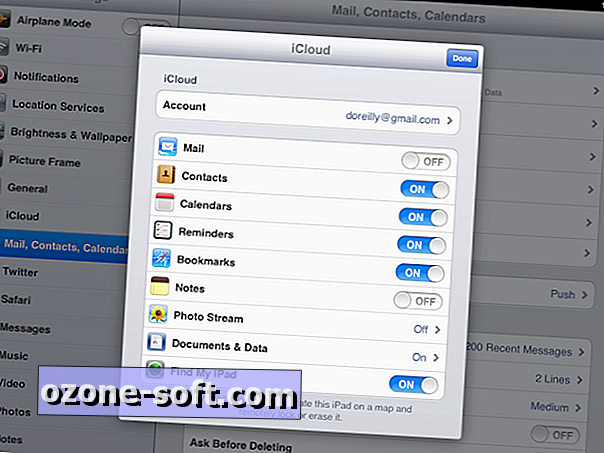
Es nespēju sasniegt savu mērķi izveidot identiskus kontaktpersonu sarakstus pakalpojumā Gmail, Outlook, manā Mac adrešu grāmatā, manā iPhone un manā iPad, bet es biju diezgan tuvu: kad es paveicu trīs stundu tīrīšanu, eksportēju un importējot piecus repozitorijus, katrs bija no 597 līdz 605 ierakstiem. Tie ir numuri, ar kuriem varu dzīvot.

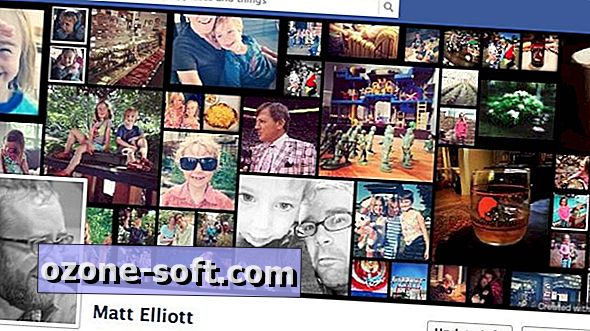










Atstājiet Savu Komentāru